Amazon poskytuje mnoho skvělých aplikací Fire TV prostřednictvím svého oficiálního obchodu s aplikacemi, ale není to jediné místo, kde je najdete. Chcete-li odemknout skutečný potenciál vašeho zařízení Fire TV, můžete zvážit sideloading aplikací jako Kodi, Allcast a dokonce i některé emulátory OS.
Sideloading zařízení Fire TV není příliš obtížné, ale je podstatně komplikovanější než stahování a instalace oficiálních aplikací.
Proč byste měli stahovat aplikace Fire TV?
Sideloading je proces, který vám umožňuje instalovat aplikace, které nejsou k dispozici v oficiálním obchodě s aplikacemi Amazon. Díky tomu můžete spouštět aplikace pro Android, ke kterým byste jinak neměli přístup, například Kodi.
Chcete-li načíst aplikaci na zařízení Fire TV, budete potřebovat soubor APK pro tuto aplikaci. Tyto soubory můžete obvykle získat přímo z oficiálního webu vývojáře, ale existuje také řada renomovaných webů třetích stran, které poskytují soubory APK.
Dvě nejjednodušší metody sideloadingu zařízení Fire TV jsou použití aplikace pro stahování nebo sideload přímo z telefonu Android. První metoda používá ke stažení souborů APK do Fire TV aplikaci z obchodu s aplikacemi Amazon. Jakmile si stáhnete soubor APK, můžete jej nainstalovat. Druhá metoda přikládá aplikace přímo z telefonu Android do zařízení Fire TV prostřednictvím vaší sítě Wi-Fi.
Než začnete: Připravte zařízení Fire TV na boční načítání
Bez ohledu na to, jakou metodu používáte k bočnímu načítání zařízení Fire TV, je třeba nejprve připravit zařízení na boční načítání. Z bezpečnostních důvodů nebudou zařízení Fire TV schopna stahovat aplikace, pokud nezměníte dvě nastavení. Jedná se o snadný proces a stačí jej provést pouze jednou.
-
Otevřete Nastavení na vašem zařízení Fire TV.
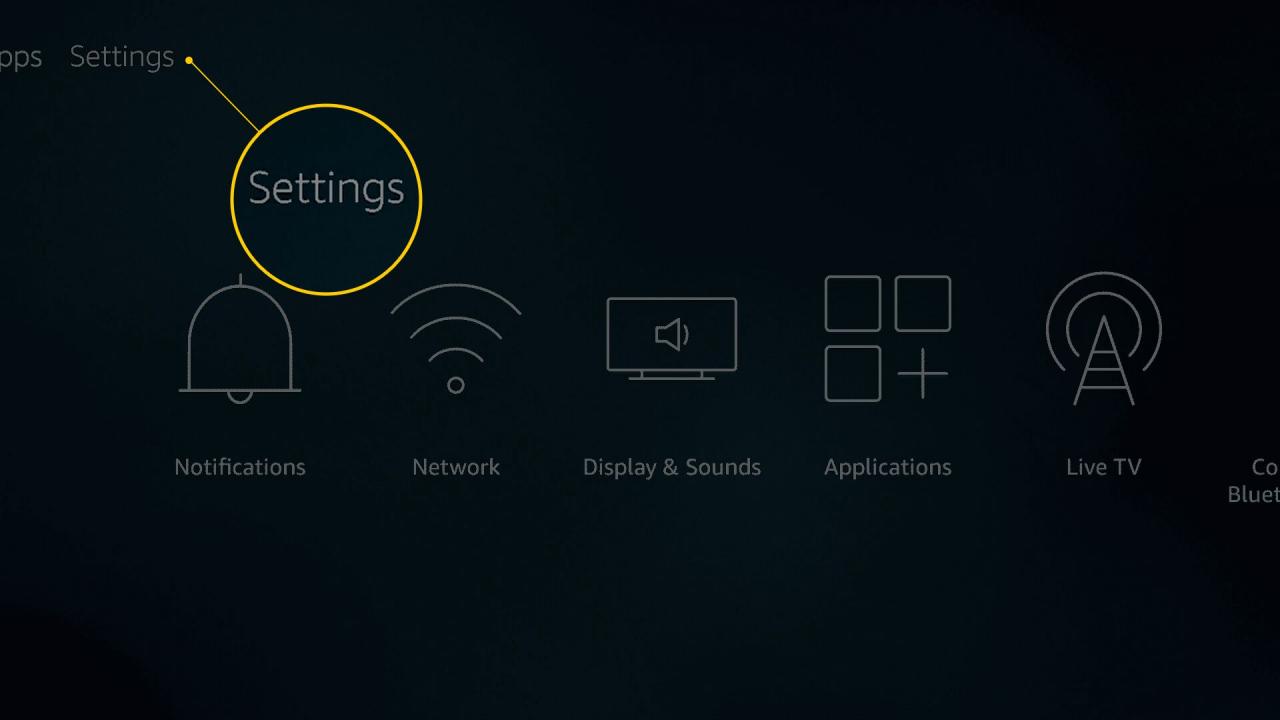
-
vybrat Moje požární televize.
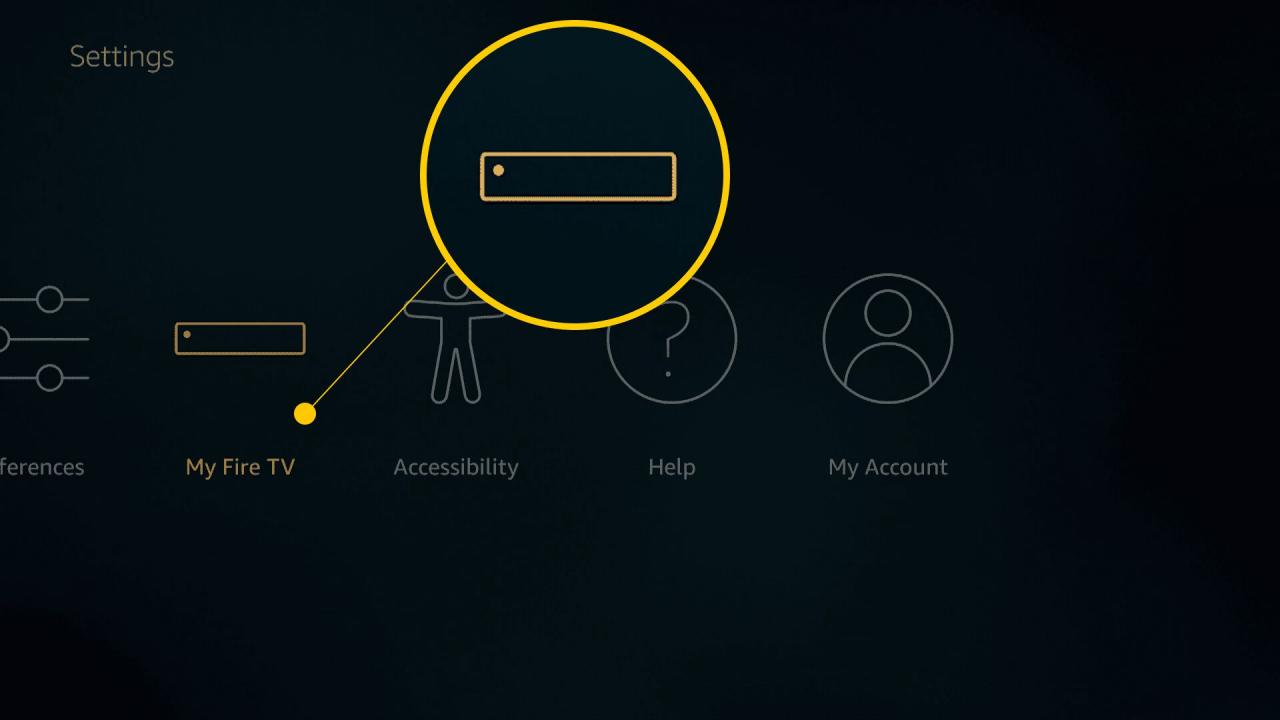
V závislosti na typu zařízení Fire TV budete možná muset vybrat Přístroj místo Moje požární televize.
-
vybrat Vývojářské možnosti.
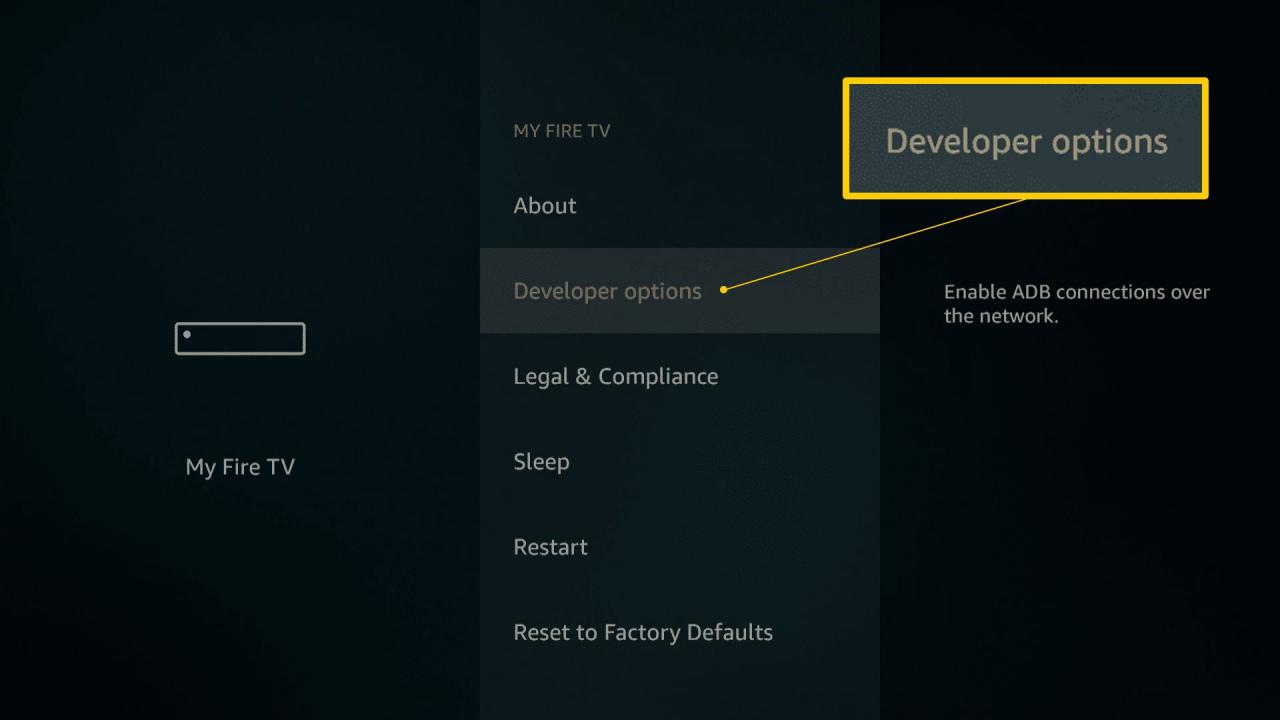
-
Zapněte obě Ladění ADB a Aplikace z neznámých zdrojů.
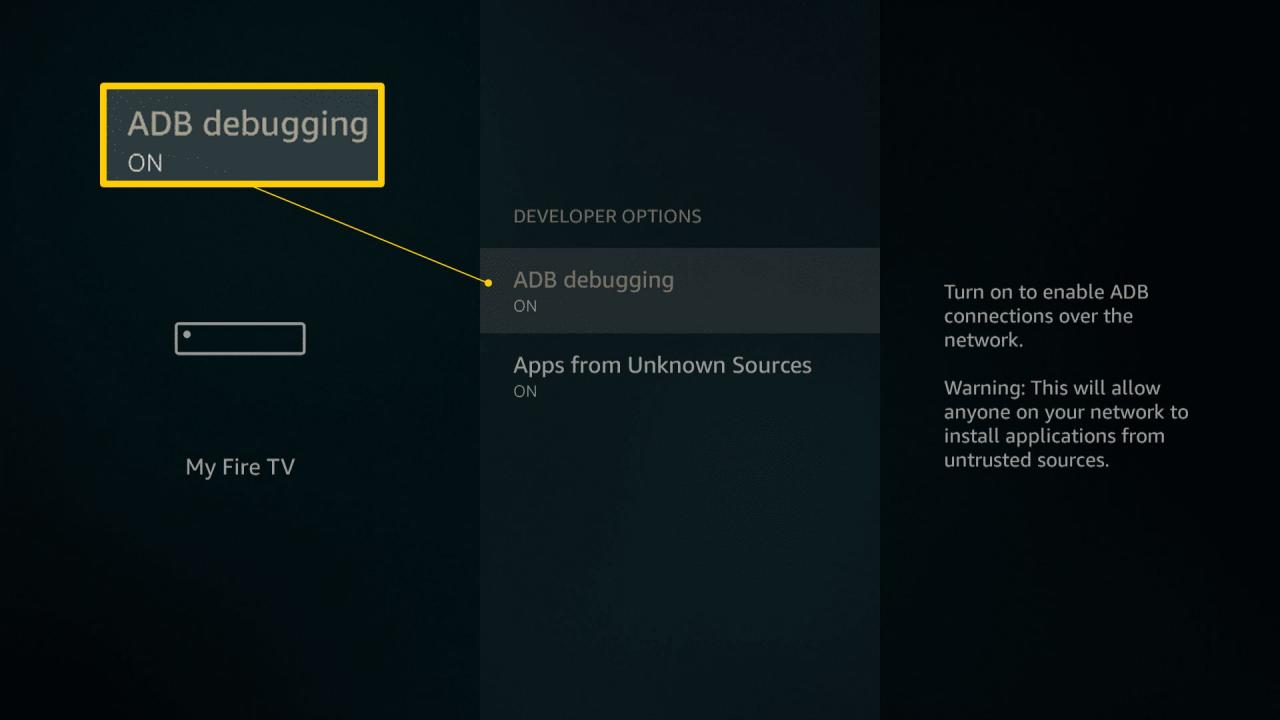
-
Chcete-li potvrdit, že chcete spouštět aplikace z neznámých zdrojů, vyberte Zapnout po výzvě.
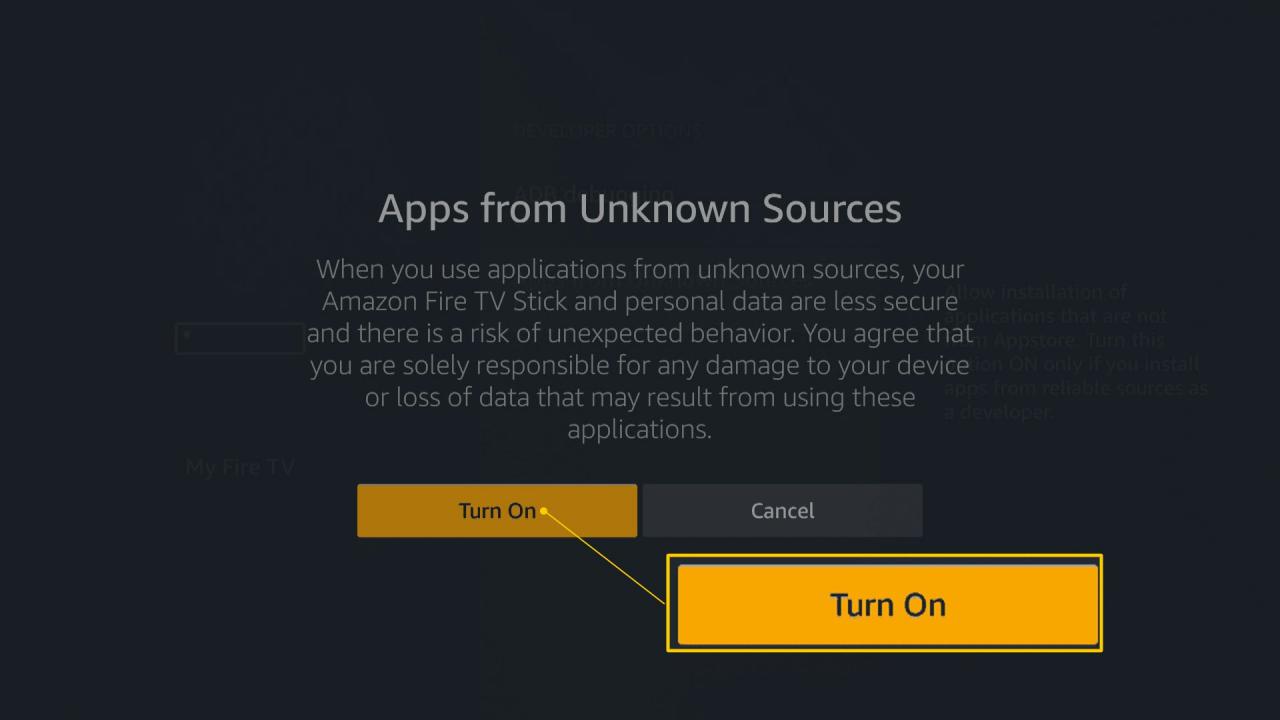
Vaše zařízení Fire TV je nyní připraveno k bočnímu načítání pomocí jedné z následujících metod.
Jak Sideload Fire TV zařízení pomocí aplikace Downloader
Pomocí aplikace pro stahování můžete načíst aplikace na jakékoli zařízení Fire TV, včetně Fire TV Stick a Fire TV Cube. Tato metoda nevyžaduje žádné další vybavení, protože používá aplikaci pro stahování, která je volně dostupná z oficiálního obchodu s aplikacemi Fire TV.
Stahujte a instalujte soubory APK pouze z oficiálních zdrojů a důvěryhodných webů třetích stran.
Zde je postup, jak Sideload Fire TV pomocí aplikace pro stahování:
-
Hledat Downloader pomocí funkce vyhledávání nebo hlasového vyhledávání Alexa.
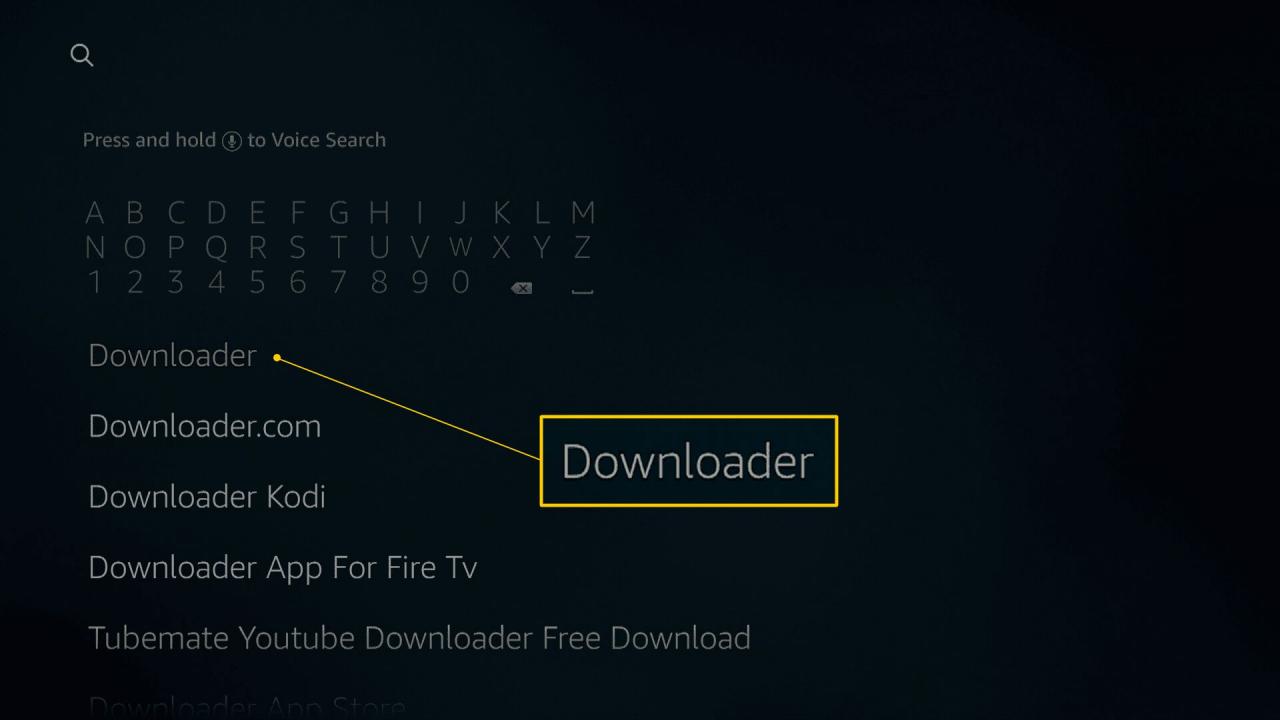
-
Lokalizovat Downloader a vyberte ji.

-
vybrat Ke stažení.
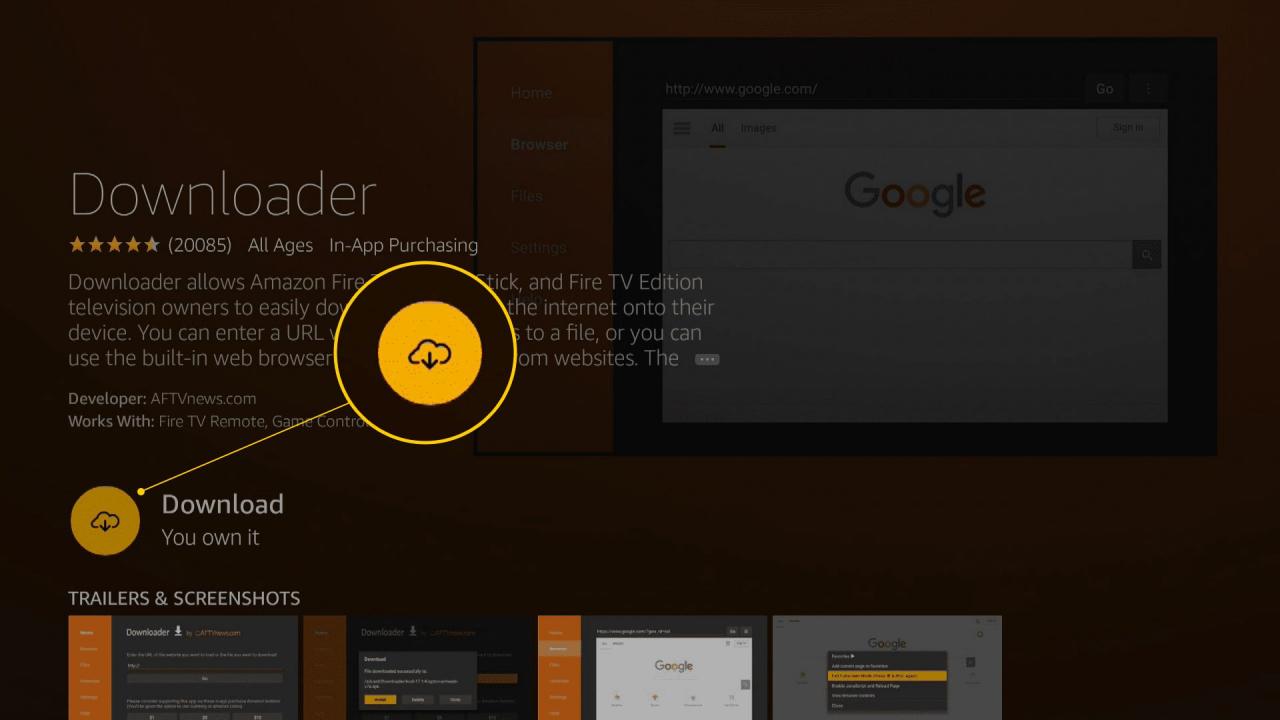
Tato aplikace je zdarma, ale do vaší knihovny se přidá i při prvním stažení do libovolného zařízení Amazon. Pokud jste tuto aplikaci dříve používali jinde, uvidíte a Ty to vlastníš zpráva. Než je budete moci použít k bočnímu načítání, musíte si je stáhnout do zařízení Fire TV.
-
Počkejte na instalaci aplikace Downloader a poté ji otevřete.
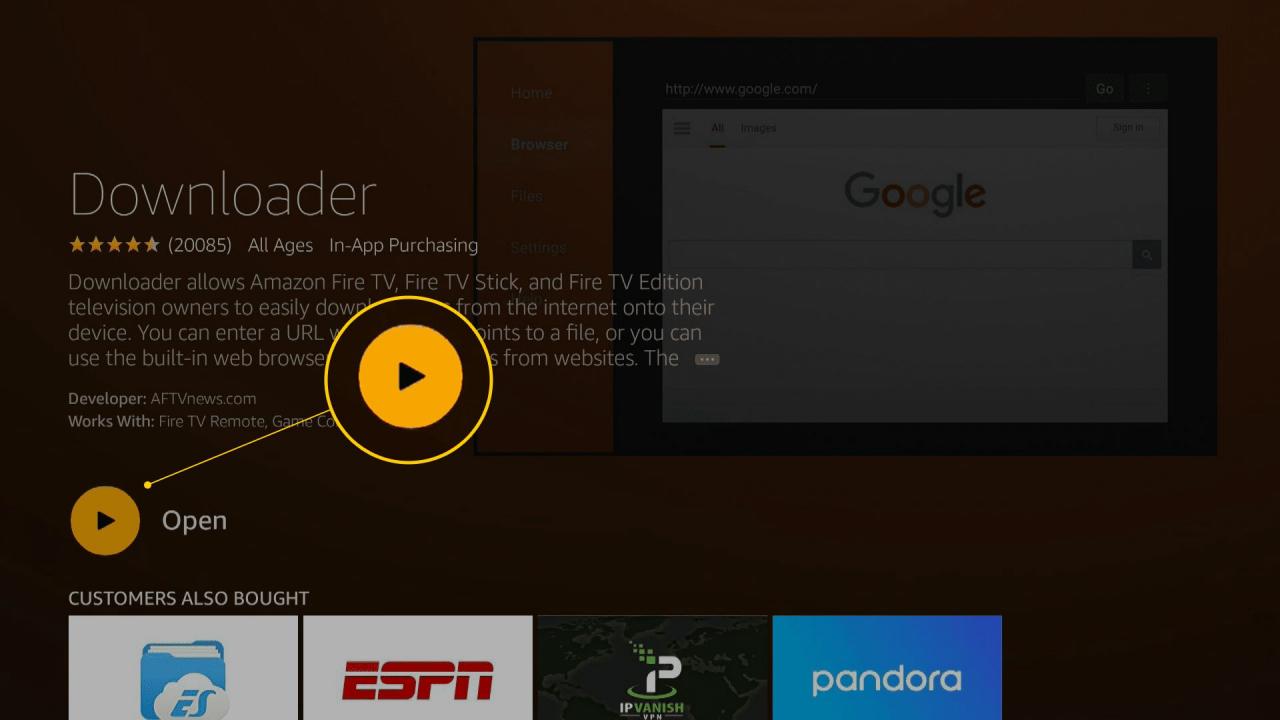
-
Zadejte adresu webu přidruženého k aplikaci, kterou chcete stáhnout. Například aplikaci Kodi si můžete stáhnout ze stránky kodi.tv/download.
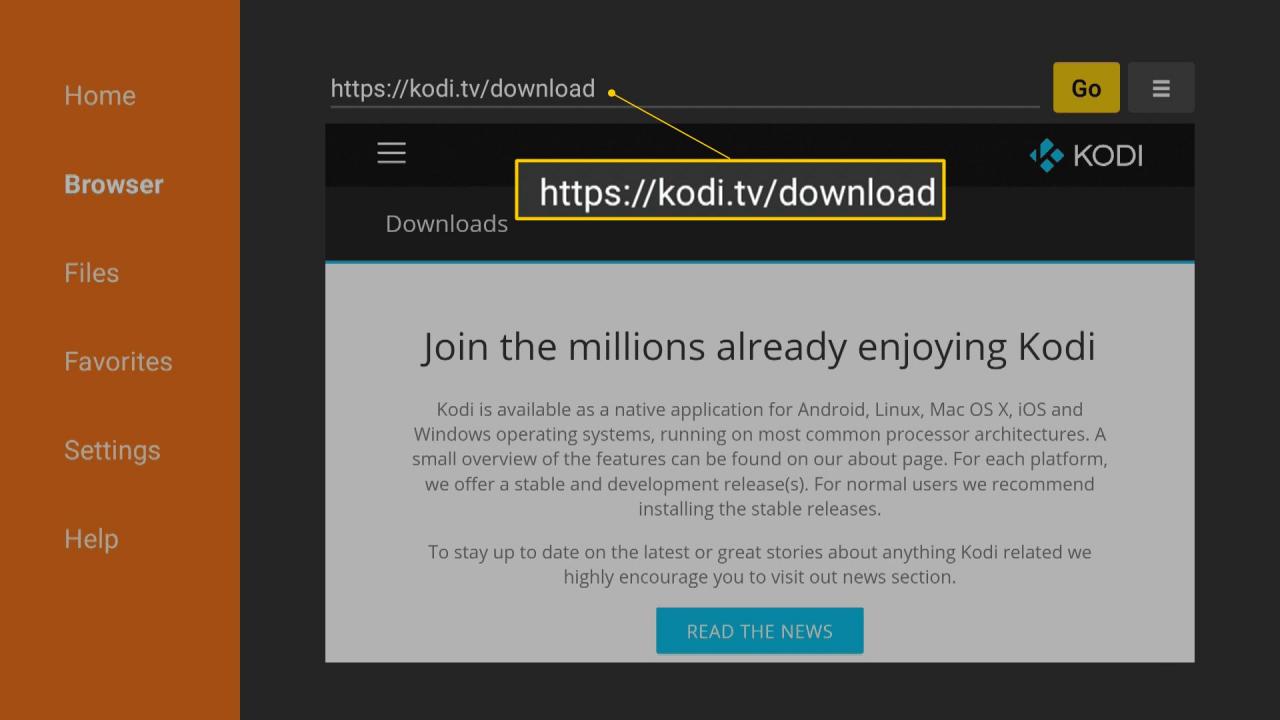
Stahujte aplikace pouze z oficiálních zdrojů a důvěryhodných webů třetích stran. Pokud nevíte, kde najít aplikaci, kterou hledáte, je jedním z nejlepších webů pro vyhledání aplikací Fire TV apkmirror.com.
-
Použití kruhová podložka a prostřední tlačítko na dálkovém ovladači Fire TV přejděte na webovou stránku aplikace a vyhledejte aplikaci, kterou chcete nainstalovat.
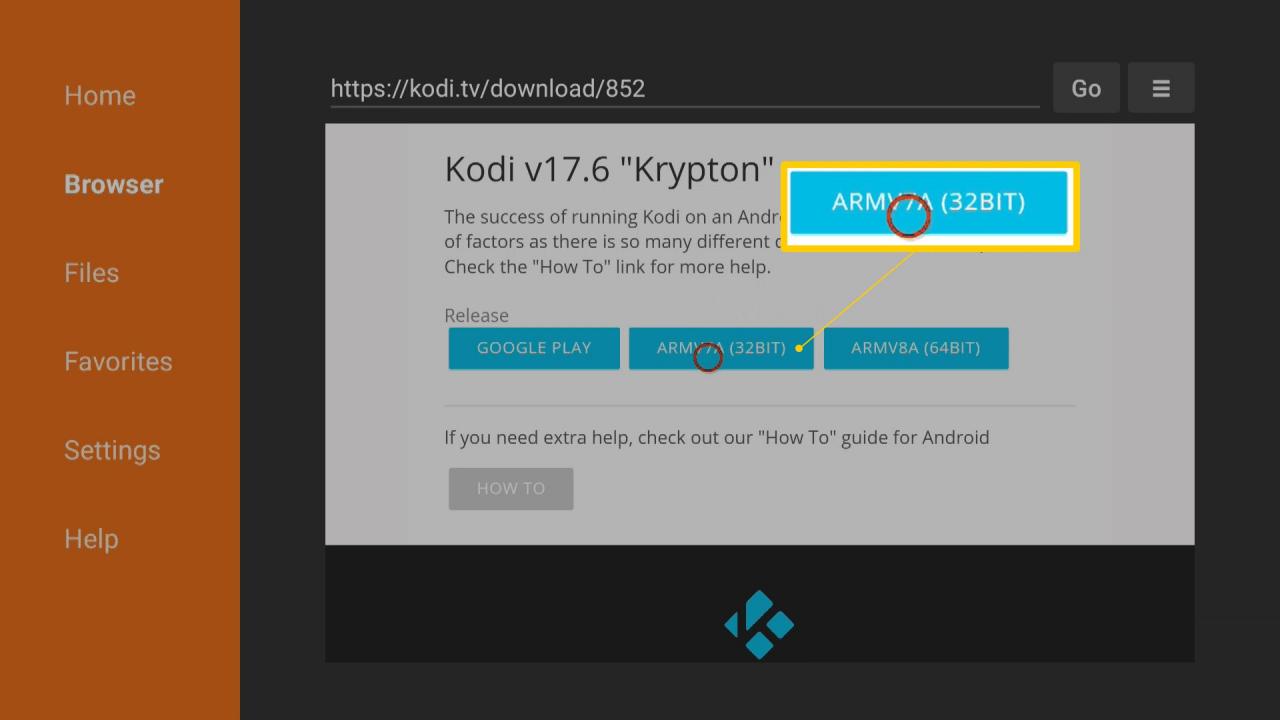
Pokud je k dispozici více verzí aplikace, hledejte verzi, která je určena pro Android nebo konkrétně pro Fire TV. Pokud je aplikace k dispozici v 32bitové i 64bitové verzi, zvolte 32bitovou verzi.
-
Počkejte na dokončení stahování.
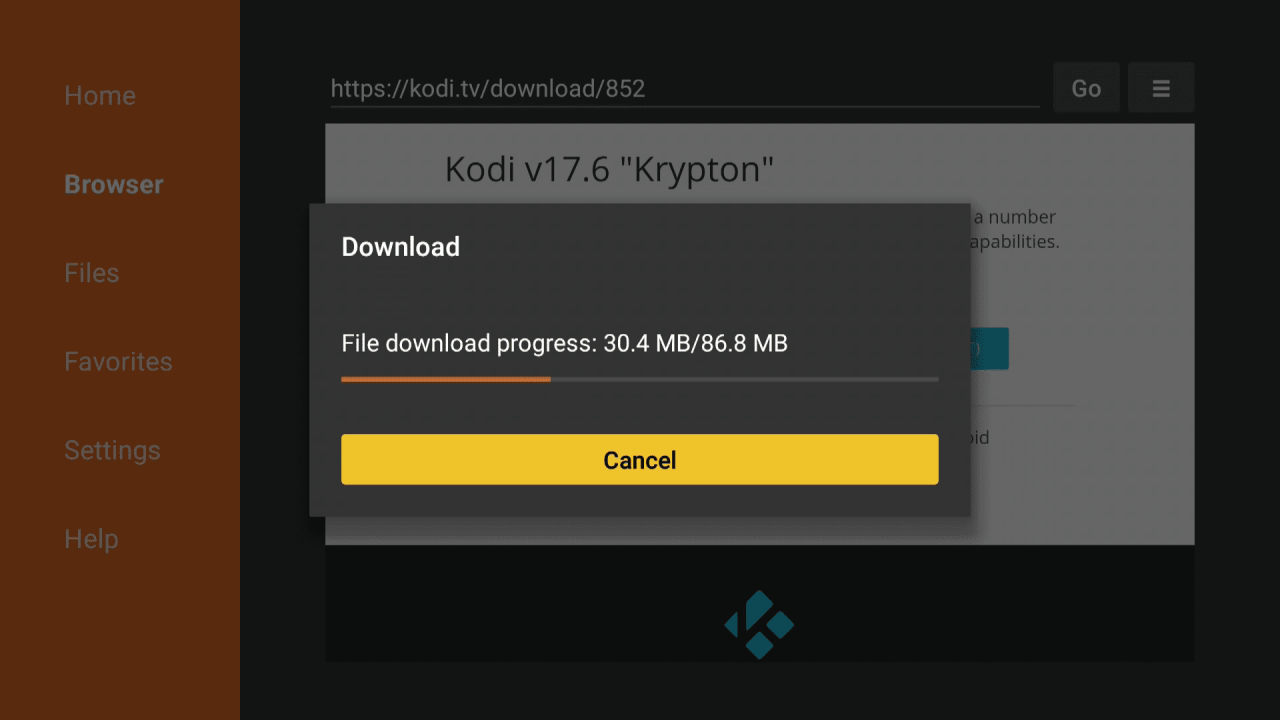
-
vybrat instalovat.
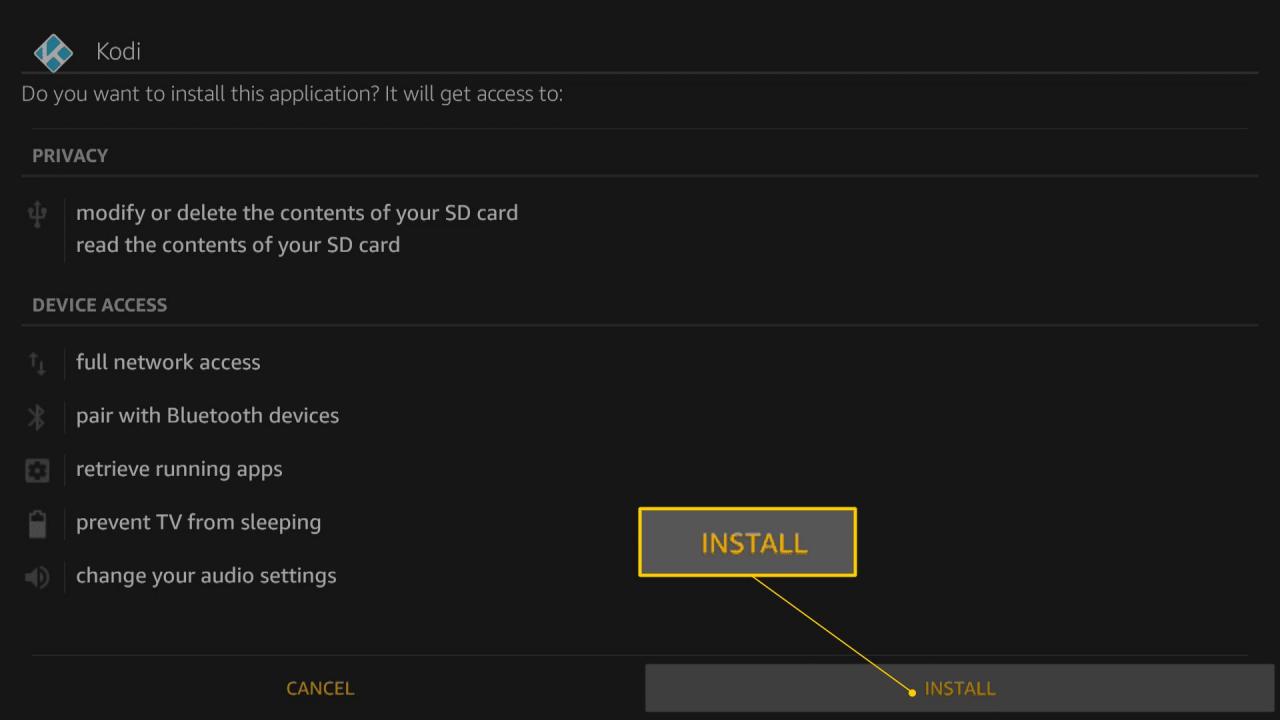
-
Počkejte, až se dokončí instalace.
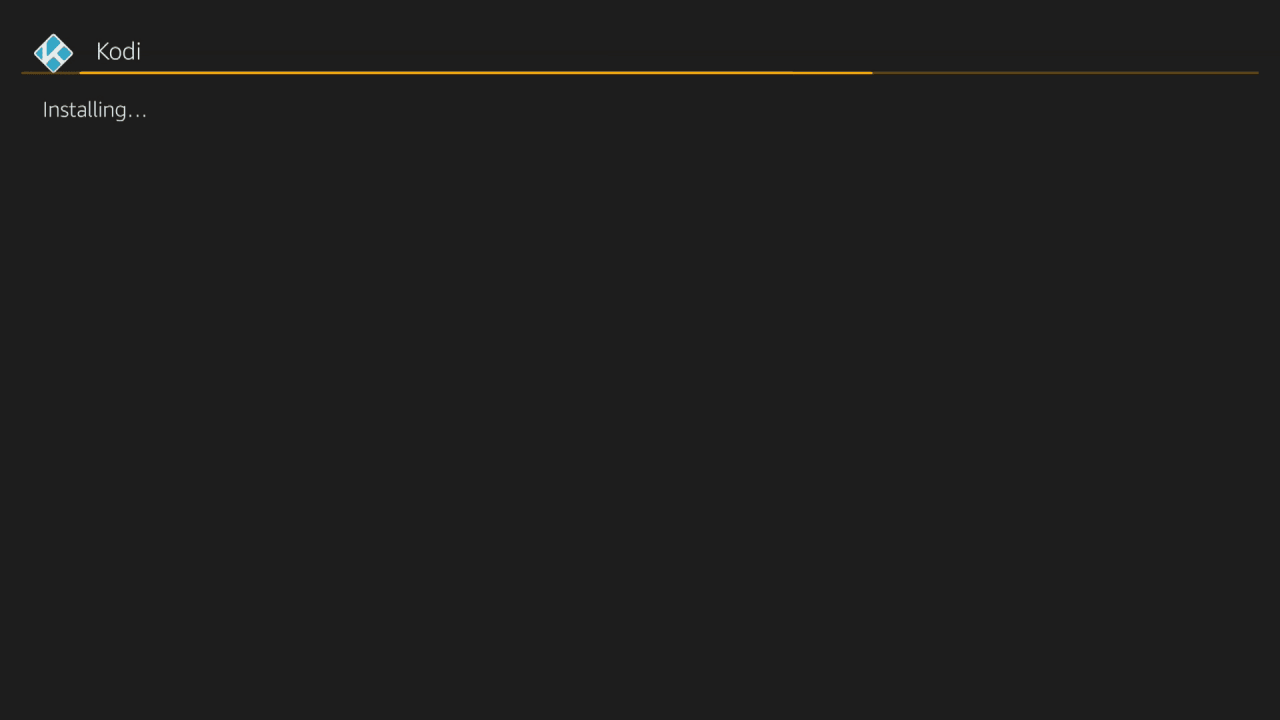
Vaše sideloaded aplikace je nyní připravena k použití.
Jak Sideload Fire TV zařízení s telefonem Android
Pokud máte v telefonu s Androidem nainstalovanou aplikaci a chtěli byste mít stejnou aplikaci nainstalovanou v zařízení Fire TV, existuje způsob, jak přímo načíst z telefonu do Fire TV. Tato metoda vyžaduje telefon s Androidem, takže není užitečné, pokud jste uživatelem iPhone.
Tato metoda funguje pouze v případě, že aplikace, kterou chcete načíst, je navržena pro práci s Fire TV. Pokud se pokusíte načíst nekompatibilní aplikaci, zobrazí se chybová zpráva.
Zde je postup, jak načíst aplikace z telefonu Android do zařízení Fire TV:
-
Stáhněte si a nainstalujte Apps2Fire do telefonu Android.
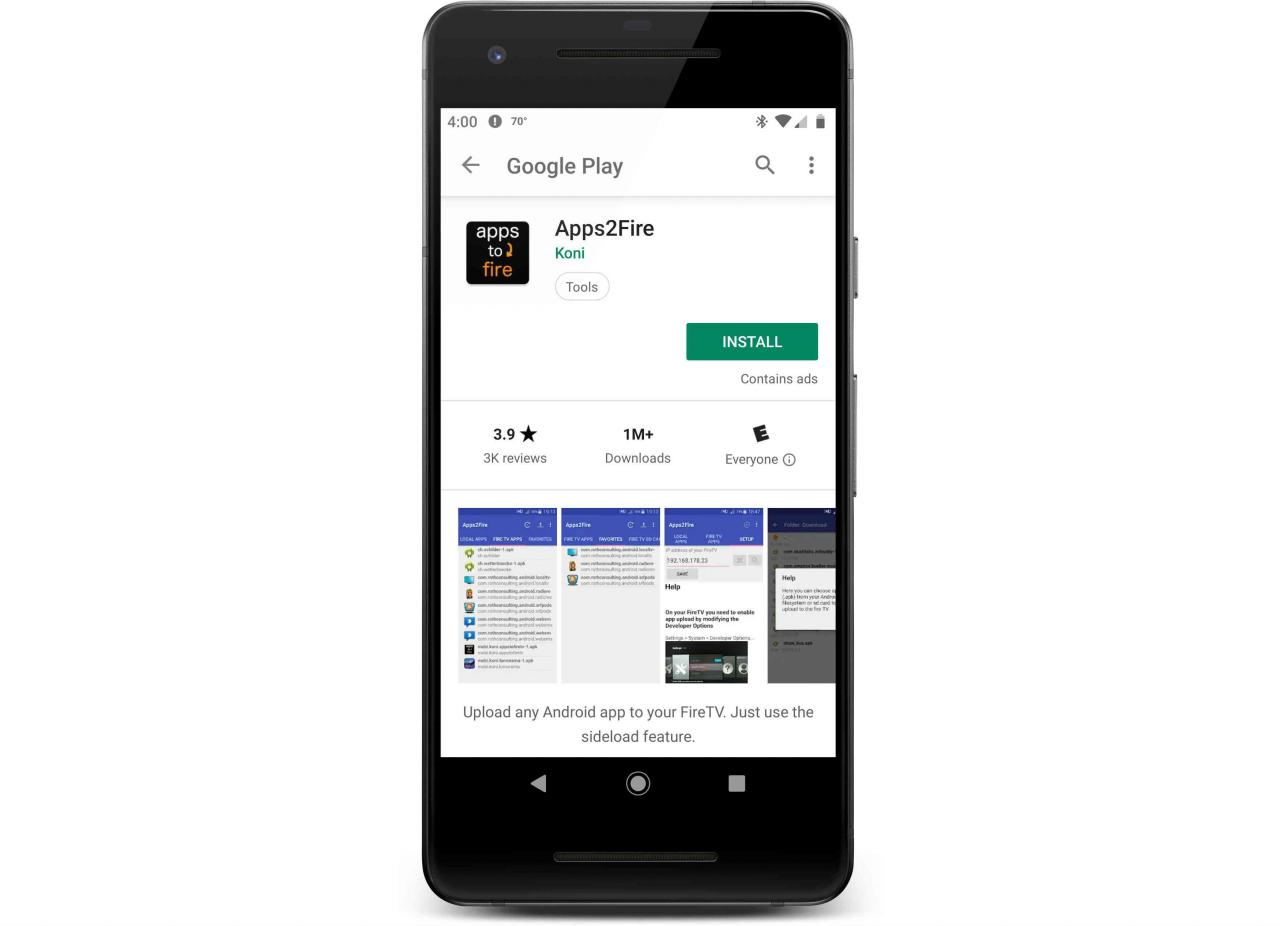
-
Otevřete aplikaci Apps2Fire a vyberte ikonu nabídky označenou třemi svislými tečkami (⋮).
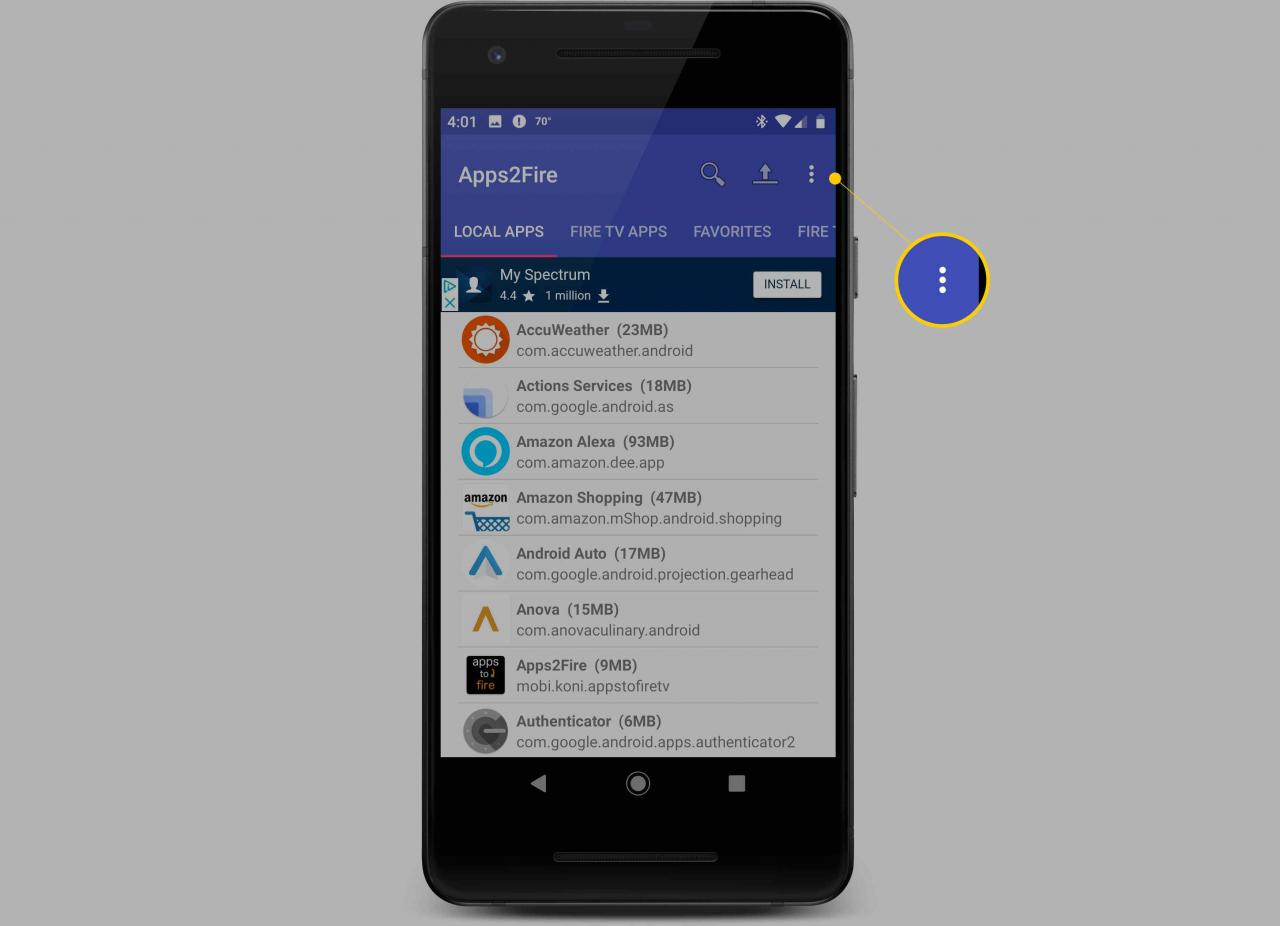
-
vybrat Nastavení.
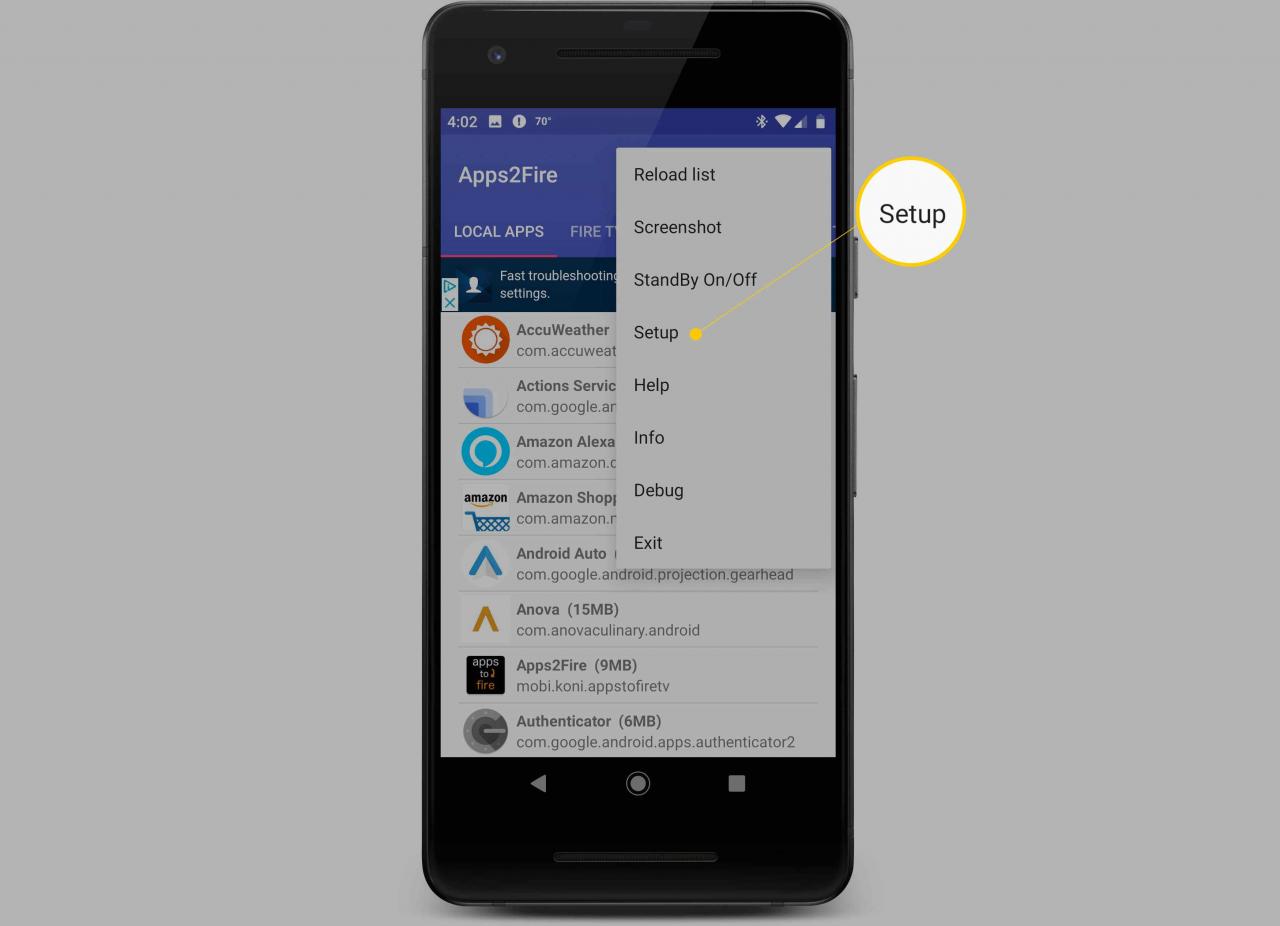
-
vybrat Síť.
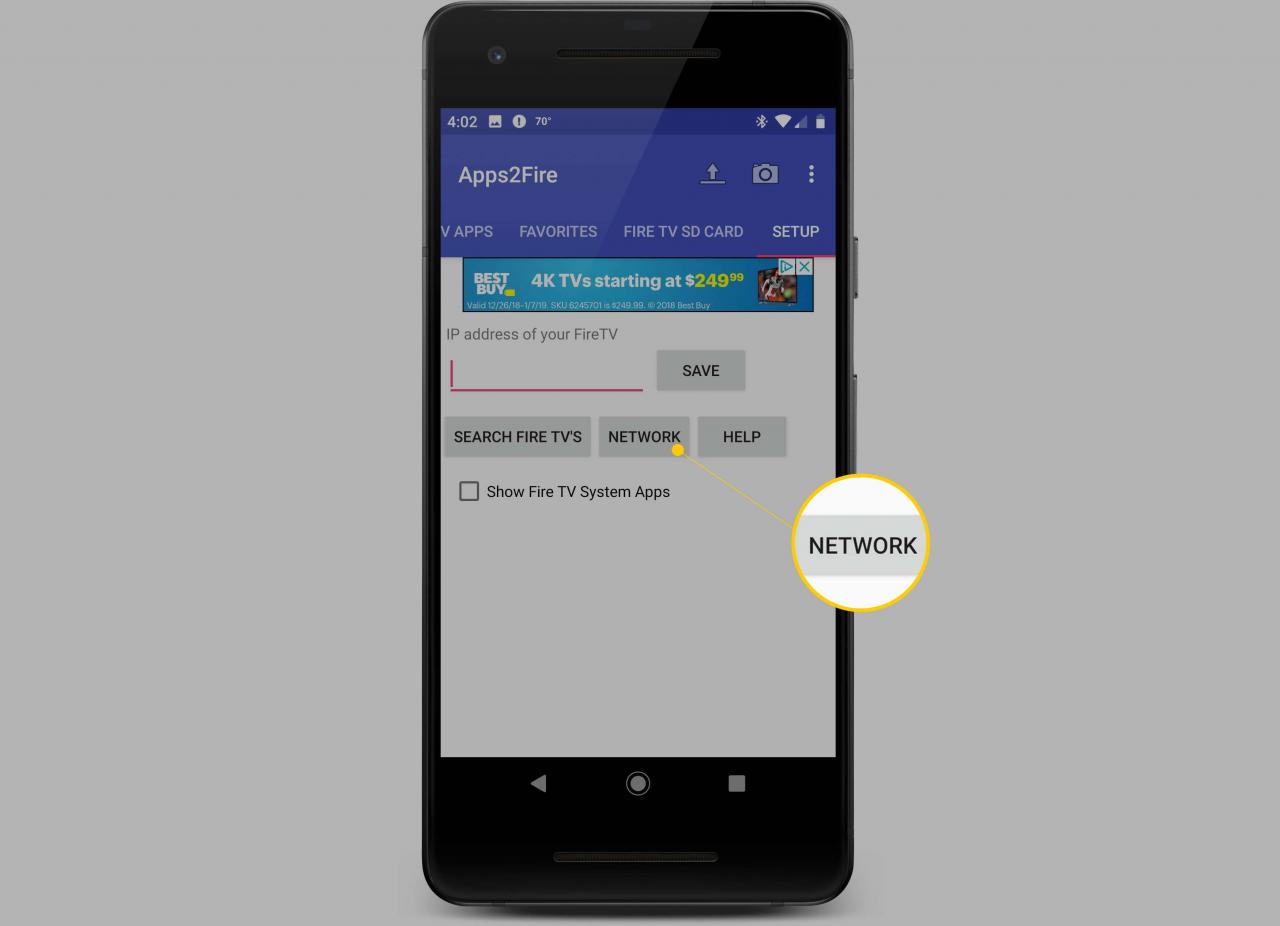
-
Na Fire TV přejděte na Nastavení > Moje požární televize > Síťa zapište si uvedenou IP adresu.
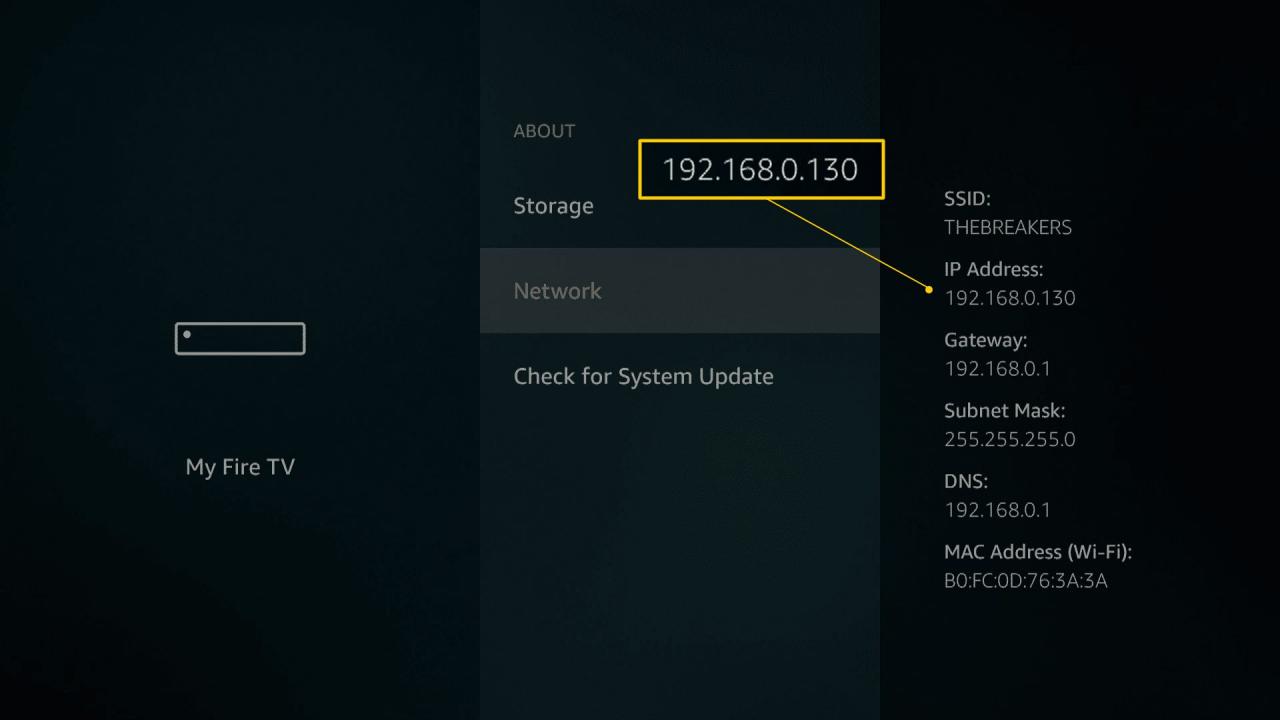
-
Vyhledejte svůj Zařízení požární televize v seznamu a vyberte jej.
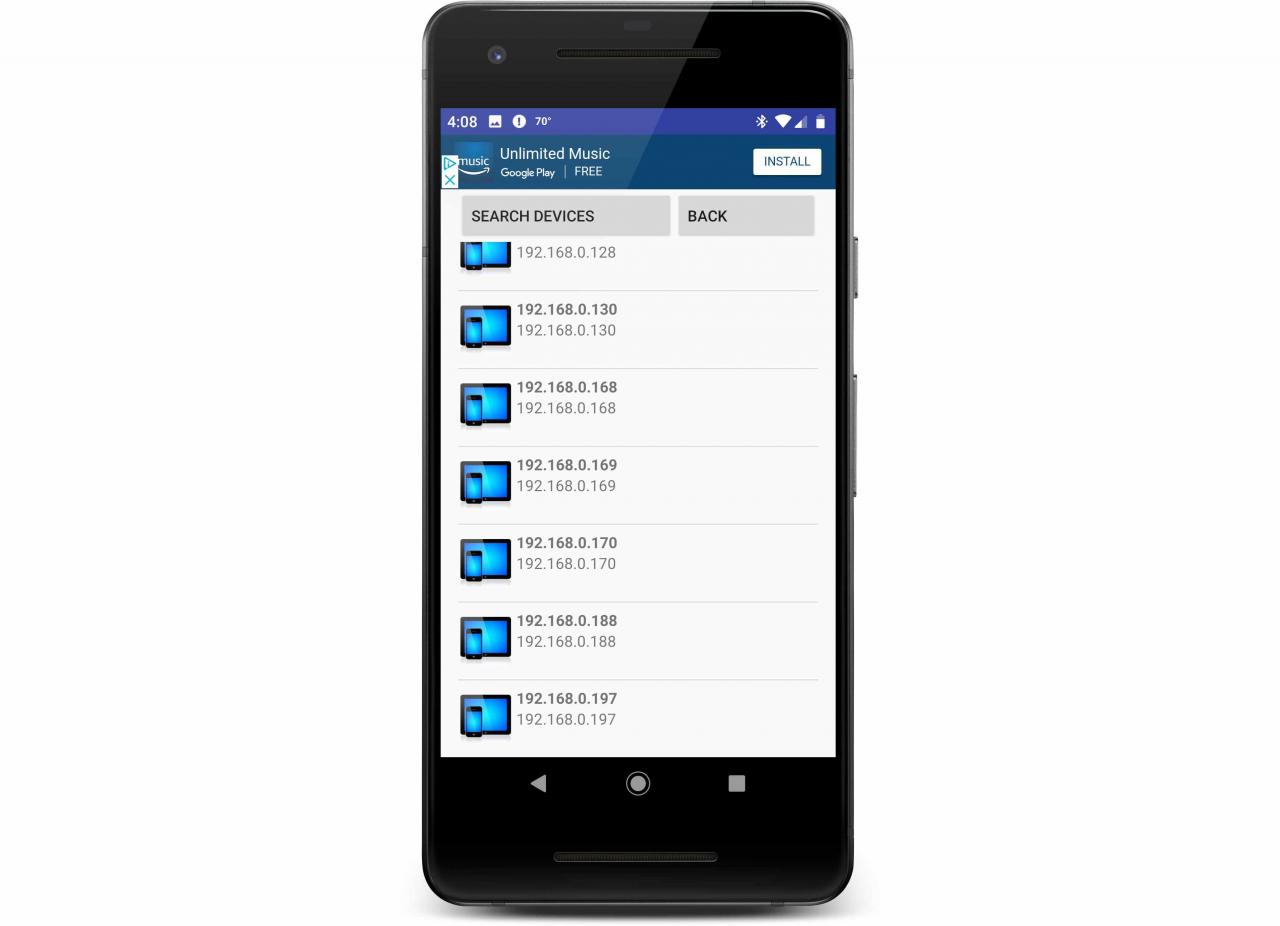
V závislosti na vaší síti mohou zařízení ve vašem seznamu mít nebo nemusí mít názvy. Pokud se seznam skládá výhradně z IP adres, budete se muset vrátit zpět k IP adrese, kterou jste si zapsali v předchozím kroku. Pokud svou Fire TV v seznamu nevidíte, ujistěte se, že je Fire TV a váš telefon připojen ke stejné síti Wi-Fi.
-
vybrat Ušetříte.
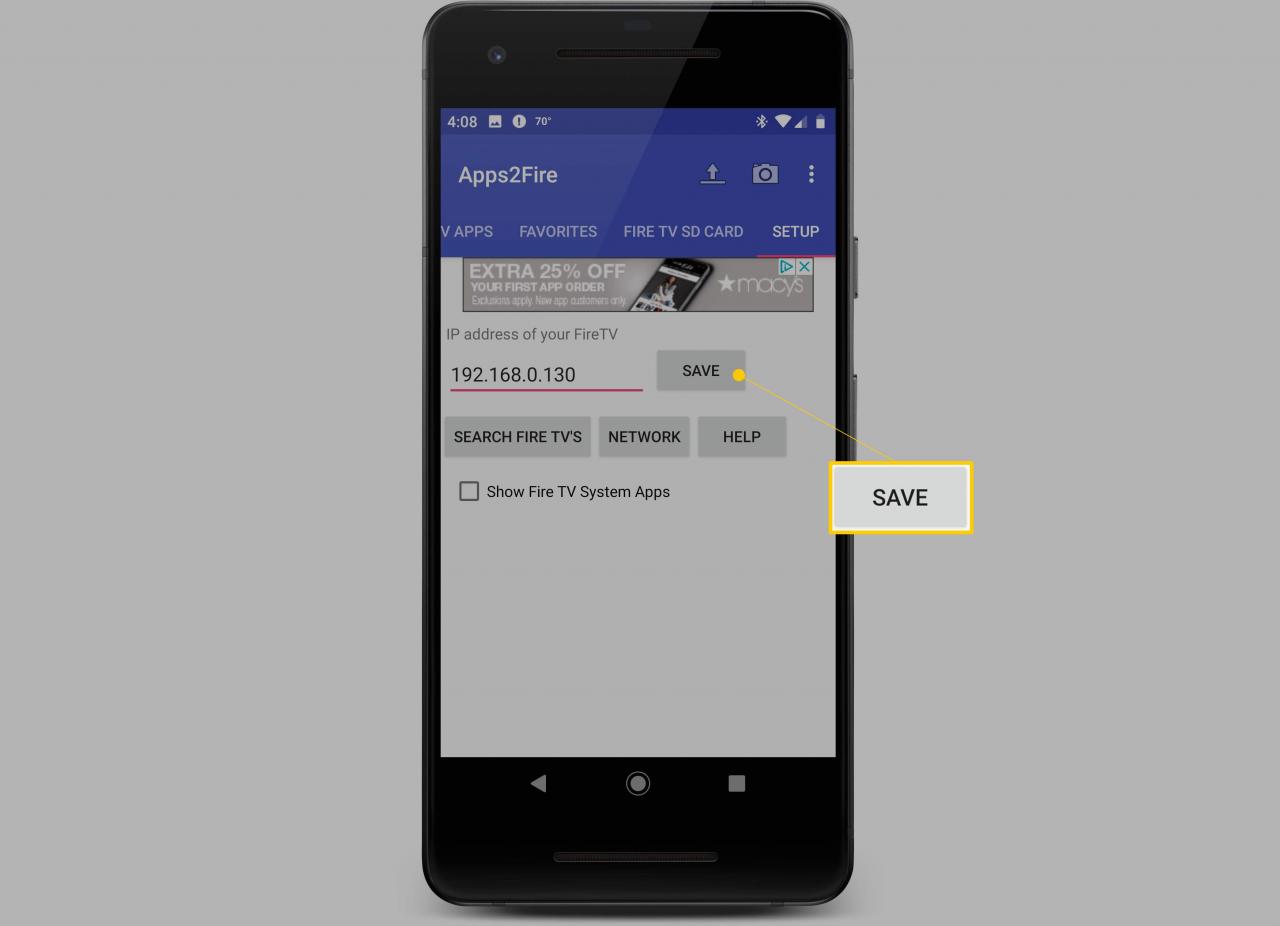
-
vybrat Místní aplikace.
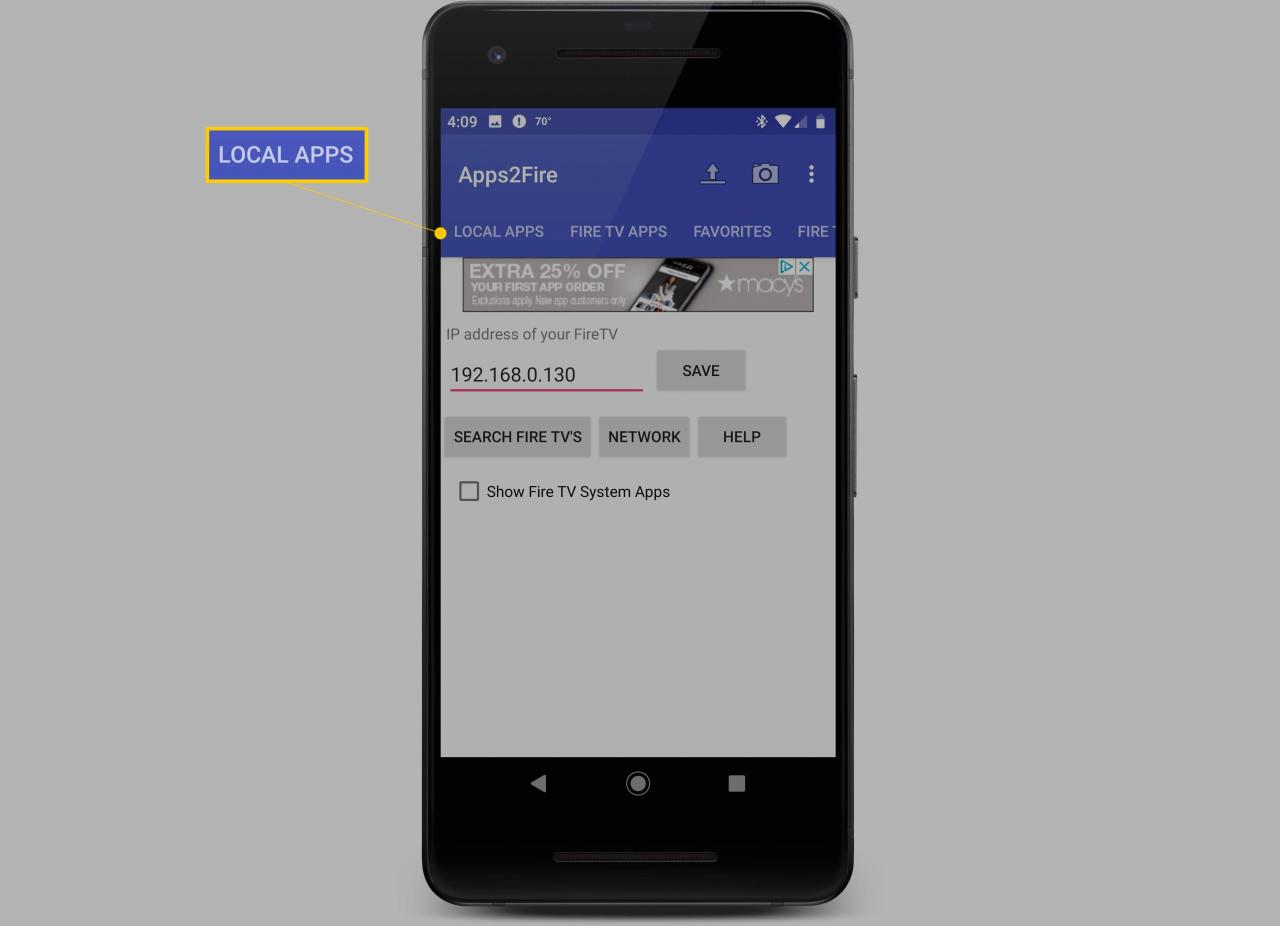
-
Vyhledejte aplikaci, kterou chcete načíst do zařízení Fire TV, a vyberte ji.
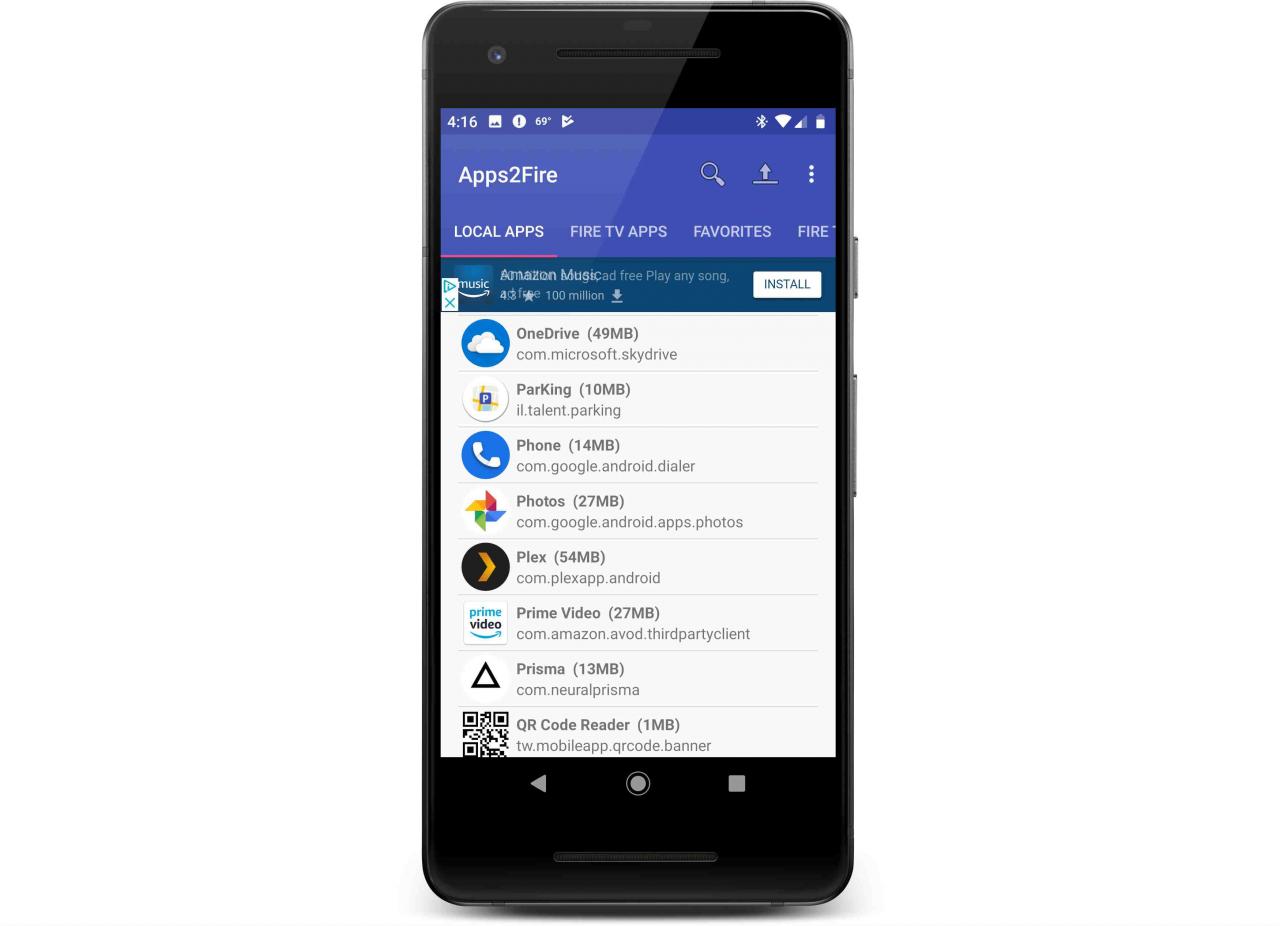
-
vybrat instalovat.
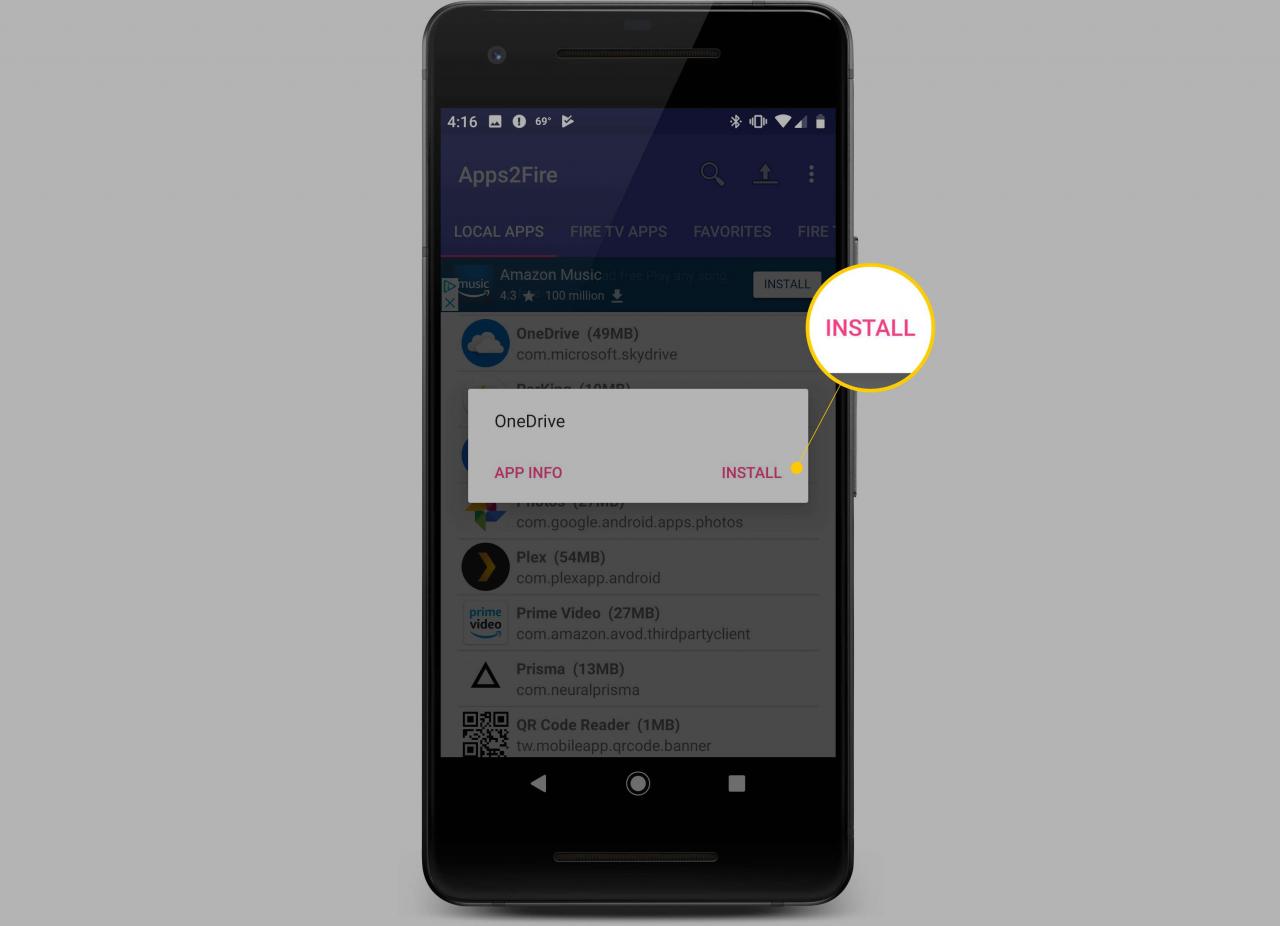
-
Zkontrolujte Fire TV. Po zobrazení výzvy vyberte OK.
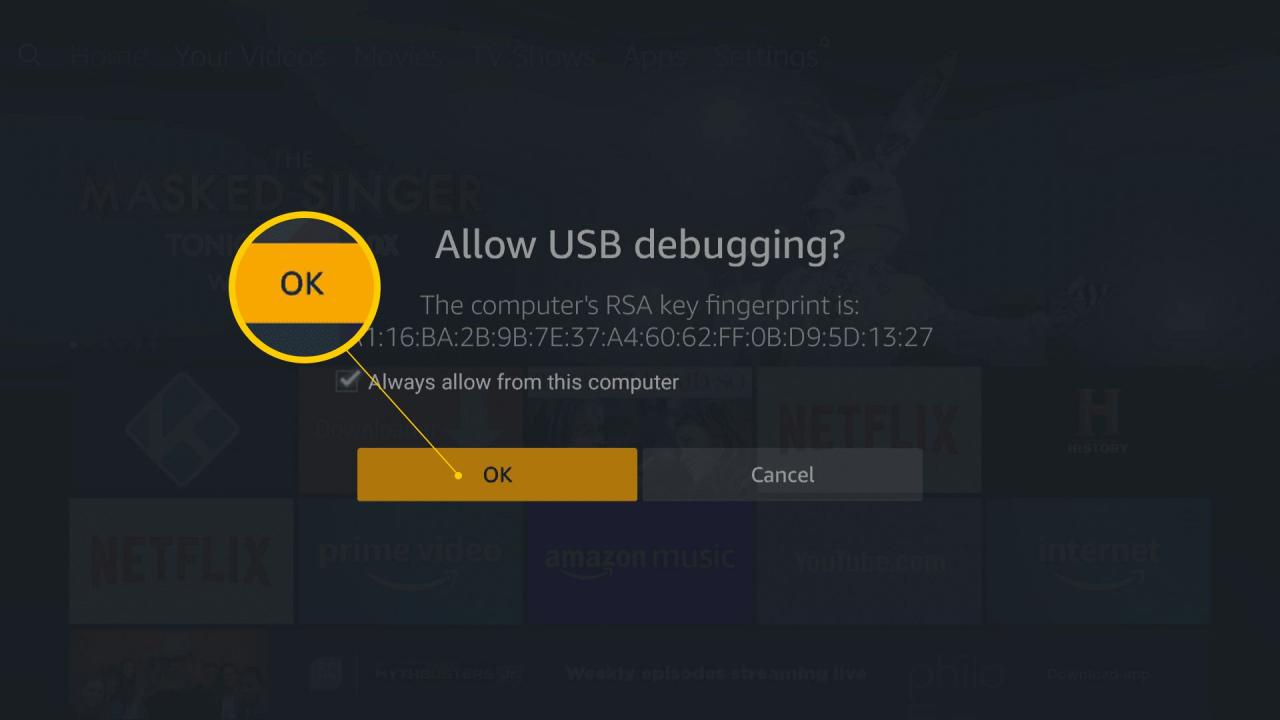
-
Vraťte se do telefonu a vyberte OK.
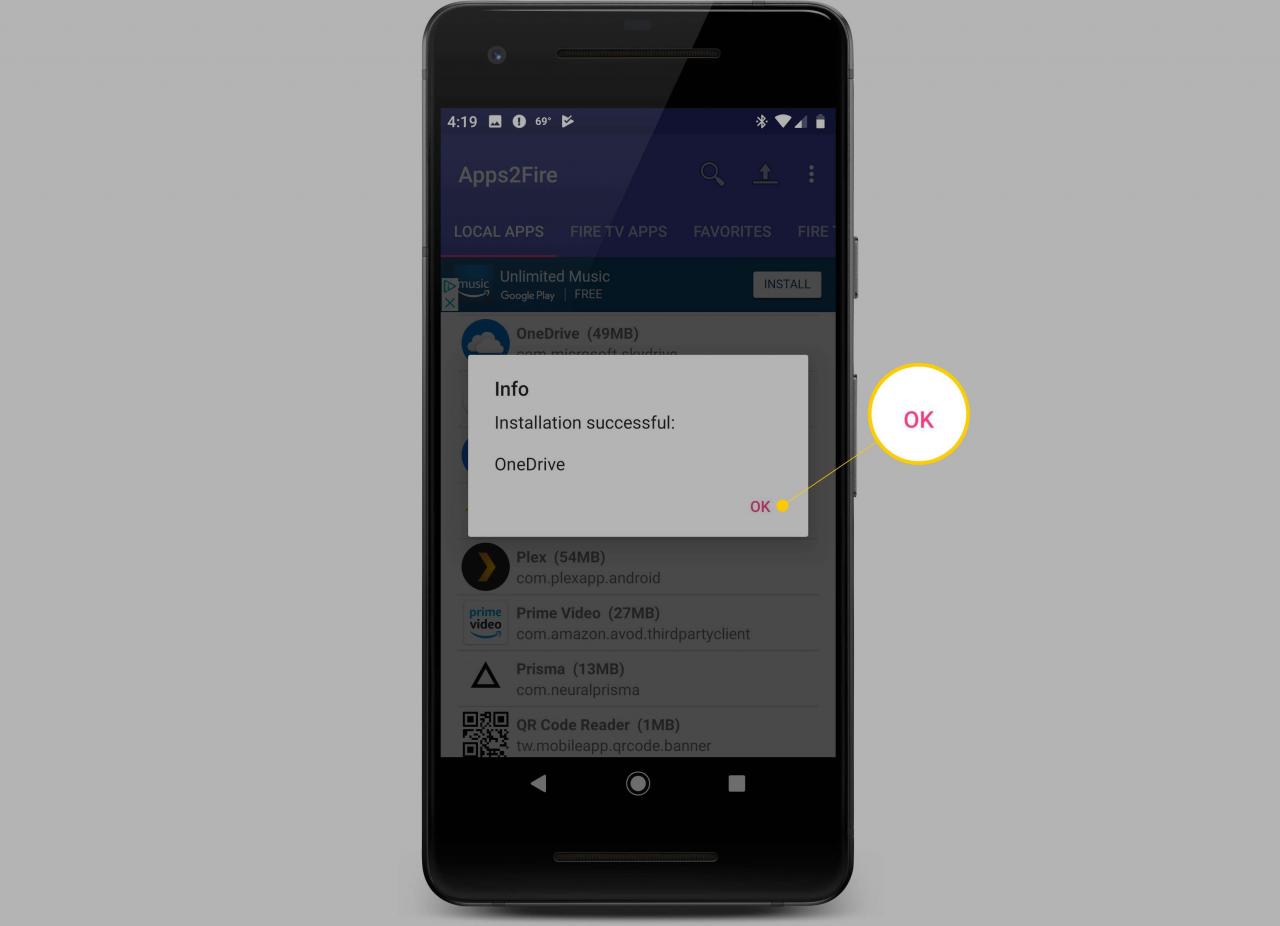
Sideloaded aplikace je nyní připravena k použití ve vaší Fire TV.
